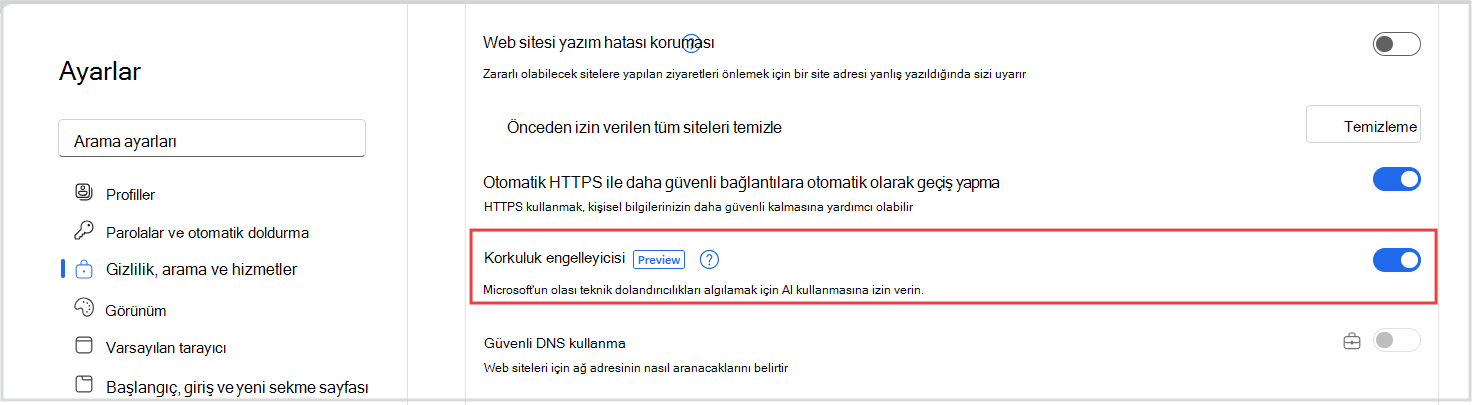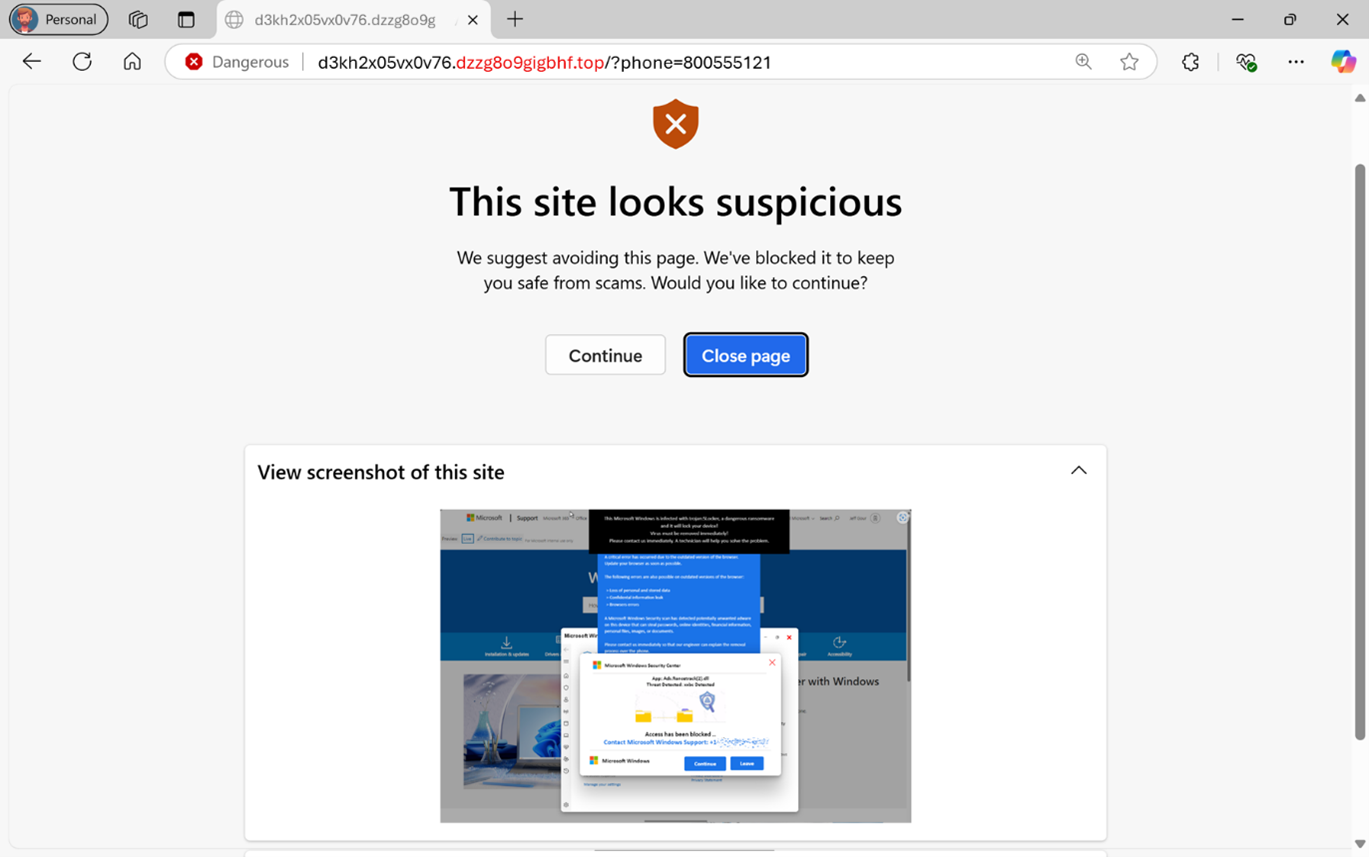Çevrimiçi dolandırıcılıklar daha karmaşık hale geliyor ve en yaygın taktiklerden biri korkuluk olarak bilinir. Bu dolandırıcılıklar genellikle sizi alarm uyarılarıyla ve sahte teknik destek numaralarıyla tam ekran açılır pencerelere kilitlemeye çalışır, cihazınıza virüs bulaştığına veya bozulduğunuza ikna etmeye çalışır, genellikle önemli ölçüde finansal kayıplara yol açabilecek yaşlı bireyleri hedefler.
Microsoft Edge, bu dolandırıcılıklara karşı korunmaya yardımcı olmak için artık yanıltıcı uyarıları sizi yanıltmadan önce algılayan ve engelleyen yapay zeka destekli bir özellik olan korkuluk engelleyicisini içeriyor.
Korkuluk dolandırıcılığı nedir?
Korkuluk dolandırıcılığı, kullanıcıları güvenli olmayan eylemlere zorlamak ve panik yaratmak için tasarlanmış yanıltıcı web siteleridir. Bu dolandırıcılıklar genellikle:
-
Alarm verici sahte kötü amaçlı yazılım uyarıları ile tam ekran sayfaları başlatın
-
Tehdidin gerçek görünmesini sağlamak için yüksek sesle ses çalma veya sistem iletilerinin benzetimini yapma
-
Sayfada takılı kalmanızı sağlamak için klavyenizi veya farenizi kilitleme
-
Yanlışlıkla bilgisayarınıza virüs bulaştığını iddia edip sizi sahte teknik desteği çağırmaya veya cihazınıza uzaktan erişim vermeye iter
Amaç, bilgisayarınızda bir sorun olduğunu düşünmeniz için sizi kandırmaktır, böylece sahte çözümler için ödeme yapar veya kişisel bilgilerinizi açığa çıkarırsınız.
Microsoft Edge'de korkuluk engelleyicisi nasıl çalışır?
Korkuluk engelleyicisi, şüpheli davranışları algılamak için oluşturulmuş gelişmiş bir cihaz içi makine öğrenmesi modeli kullanır. Tam ekran sayfaları bilinen binlerce dolandırıcılık örneğiyle karşılaştırır ve korkuluk saldırısına işaret eden davranış düzenlerini arar.
Bu analizin tümü cihazınızda yerel olarak gerçekleşir. Buluta ekran görüntüsü veya görüntü gönderilmez. Bu, gerçek zamanlı ve akıllı algılamadan yararlanırken gizliliğinizin tamamen korunduğu anlamına gelir.
Microsoft Edge'de korkuluk engelleyicisi varsayılan olarak otomatik olarak açık mı?
Çoğu kullanıcı için korkuluk engelleyicisi varsayılan olarak etkin olsa da, bilgisayarınızın belirtimlerine bağlı olarak el ile etkinleştirme gerektirebileceğinden, cihazınız için onay olup olmadığını kontrol etmek önemlidir.
Varsayılan olarak etkindir: 2 GB'tan fazla RAM'e ve en az 5 çekirdeğe sahip cihazlarda Edge kullanıcıları için korku yazılımı engelleyicisi varsayılan olarak açıktır.
Varsayılan olarak etkin değildir: 2 GB RAM veya 5'ten az çekirdeğe sahip cihazlarda Edge kullanıcıları için korku yazılımı engelleyicisi varsayılan olarak açılmaz. Bu dahili cihaz belirtimlerine sahip kullanıcılar, korkuluk engelleyiciyi şu şekilde açabilir:
-
Ayarlar ve daha fazlası > Ayarlar'a gidin.
-
Sol taraftaki menüden Gizlilik, arama ve hizmetler'i ve ardından Güvenlik'i seçin.
-
İki durumlu Korkuluk engelleyicisini açın.
Desteklenmez: Korkuluk engelleyici, 1 GB'tan az RAM veya 2 çekirdekten az olan cihazlarda desteklenmez. Korkuluk engelleyiciyi açma seçeneği Microsoft Edge ayarlarında görünmez.
Korkuluk engelleyiciyi etkinleştirmenin avantajları
SmartScreen Microsoft Defender sizi gerçek zamanlı olarak bilinen dolandırıcılıklardan korumaya yardımcı olsa da, korkuluk siteleri sürekli değişiyor. Birçoğu birkaç saat içinde kaybolur veya gelişir ve bu da imza tabanlı sistemlerin bunları yakalamasını zorlaştırır.
Yeni korkuluk engelleyicisi , şüpheli tam ekran davranışları algılayarak bu boşluğu kapatır. Güncelleştirmeleri beklemek yerine, ekranınızı devralmaya çalıştıkları anda bu dolandırıcılıkları durdurur ve smartscreen Microsoft Defender üzerine ek bir koruma katmanı ekler.
Not: SmartScreen Microsoft Defender ve nasıl etkinleştirileceği hakkında daha fazla bilgi için bkz. SmartScreen, Microsoft Edge'de korunmama nasıl yardımcı olabilir?
Korkuluk engelleyicisi bir dolandırıcılık algıladığında ne olur?
Korkuluk engelleyicisi bir tehdit olduğundan şüphelendiğinde Microsoft Edge:
-
Tam ekran modundan otomatik olarak çıkar
-
Agresif ses kayıttan yürütmeyi durdurur
-
Bayrak eklenmiş sayfanın küçük resmiyle birlikte bir uyarı görüntüler
Ardından Devam etme (sitenin güvenli olduğunu düşünüyorsanız) veya Kapat sayfası seçeneğiniz vardır.
Geri bildirim gönderin
Bir korkuluk sayfası engellendikten sonra Microsoft Edge sizden geri bildirim isteyebilir. Bu, korumayı geliştirmeye ve hatalı pozitif sonuçları azaltmaya yardımcı olur.
-
Site doğru şekilde engellendiyse SmartScreen korumasını güçlendirmek Microsoft Defender Bu siteyi bildir'i seçin.
-
Güvenli bir site yanlışlıkla engellendiyse, Microsoft'un algılama doğruluğunu geliştirebilmesi için siteyi hatalı pozitif olarak bildirin.